
Manual do Gerador de Textura CAD
Table of Contents
ToggleIntrodução
A partir de agora, cada usuário Floori poderá gerar um piso usando o Gerador de Textura CAD. Esta ferramenta gera o piso com base na textura de uma determinada cor em um determinado tamanho e formato. Se você quer economizar tempo e abandonar a criação manual de um piso usando ladrilhos simples, não procure mais!
Índice
- Faça login na sua conta
- Escolha a cor
- Selecione o tamanho do ladrilho
- Escolha a largura da textura
- Escolha a altura da textura
- Selecione o padrão
- Selecione o formato
- Gerar link de url / download
Manual
1. Faça login em sua conta
Use seu e-mail e senha para entrar em sua conta Floori. Se você esqueceu a senha, não se preocupe – você pode usar a opção de esquecimento da senha abaixo. Se precisar recuperar sua senha, você também pode usar https://portal.floori.io/recoverpassword.
2. Escolha a cor
Para encontrar a cor desejada, navegue pelos fabricantes e categorias.

Quando você encontrar o chão, clique em editar (ícone de lápis). Ele fica amarelo quando você passa o mouse sobre ele.
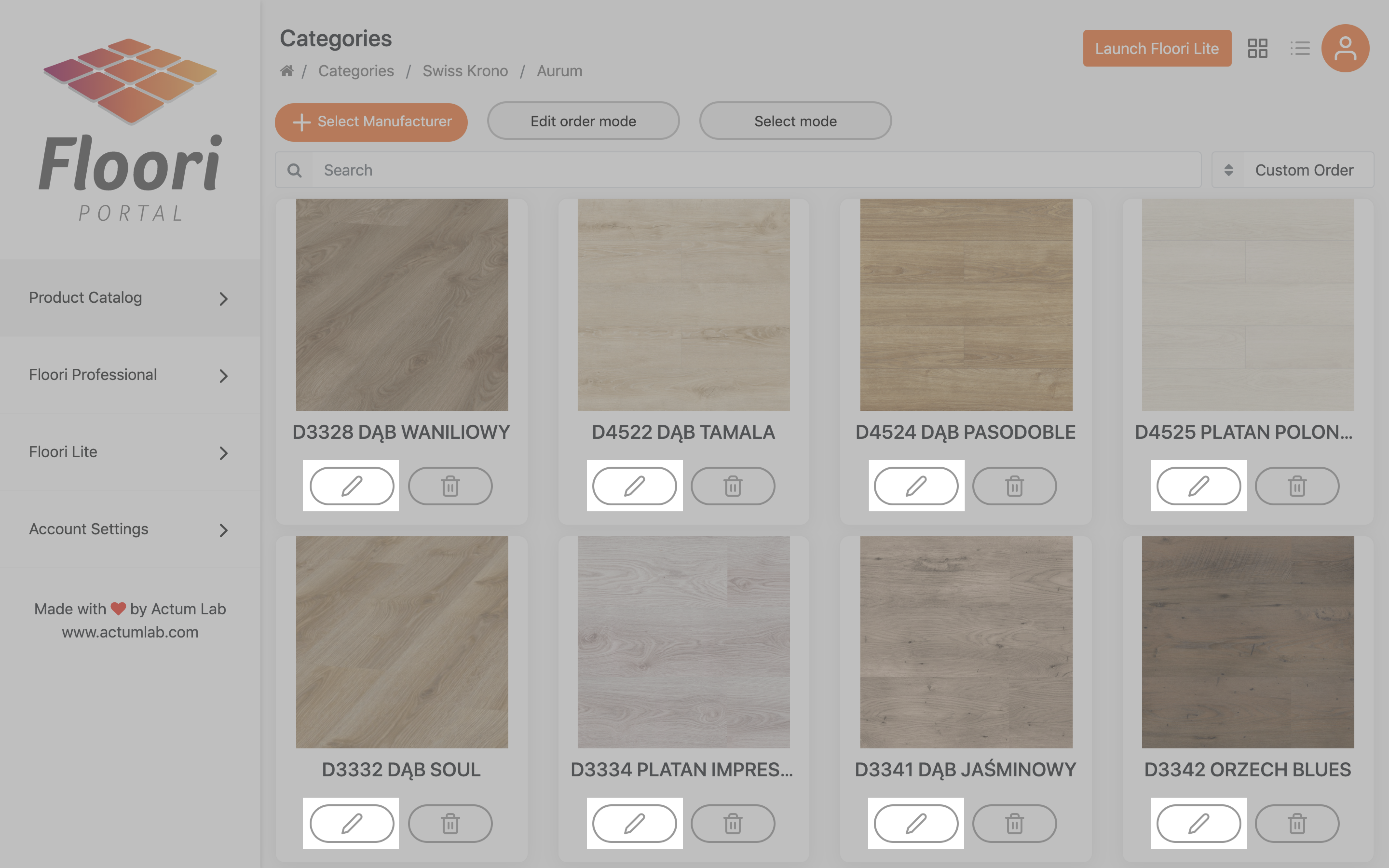
Agora você está editando o chão. Escolha a guia “Preços e opções”.
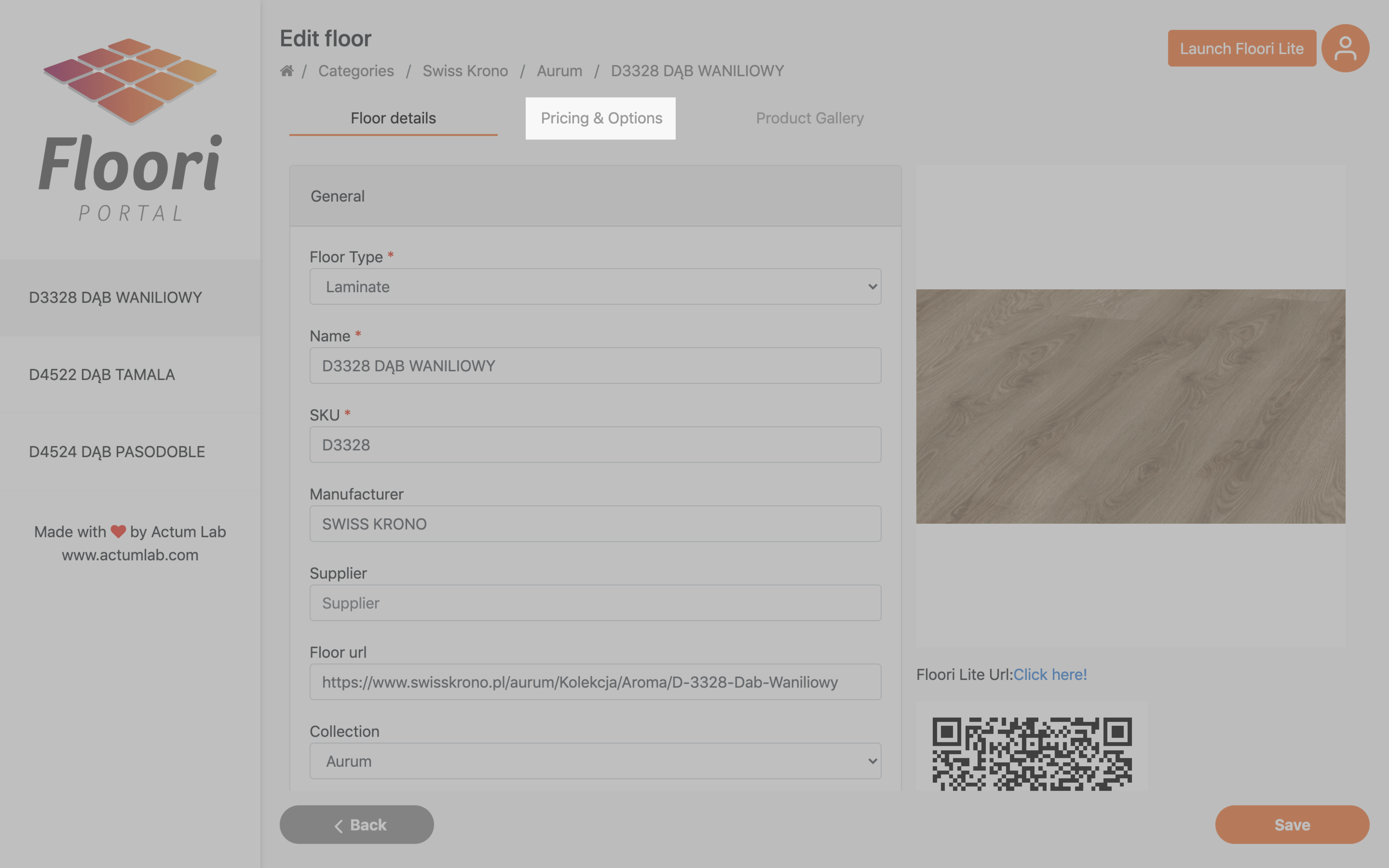
Em seguida, escolha o botão “textura CAD” no menu do lado esquerdo.
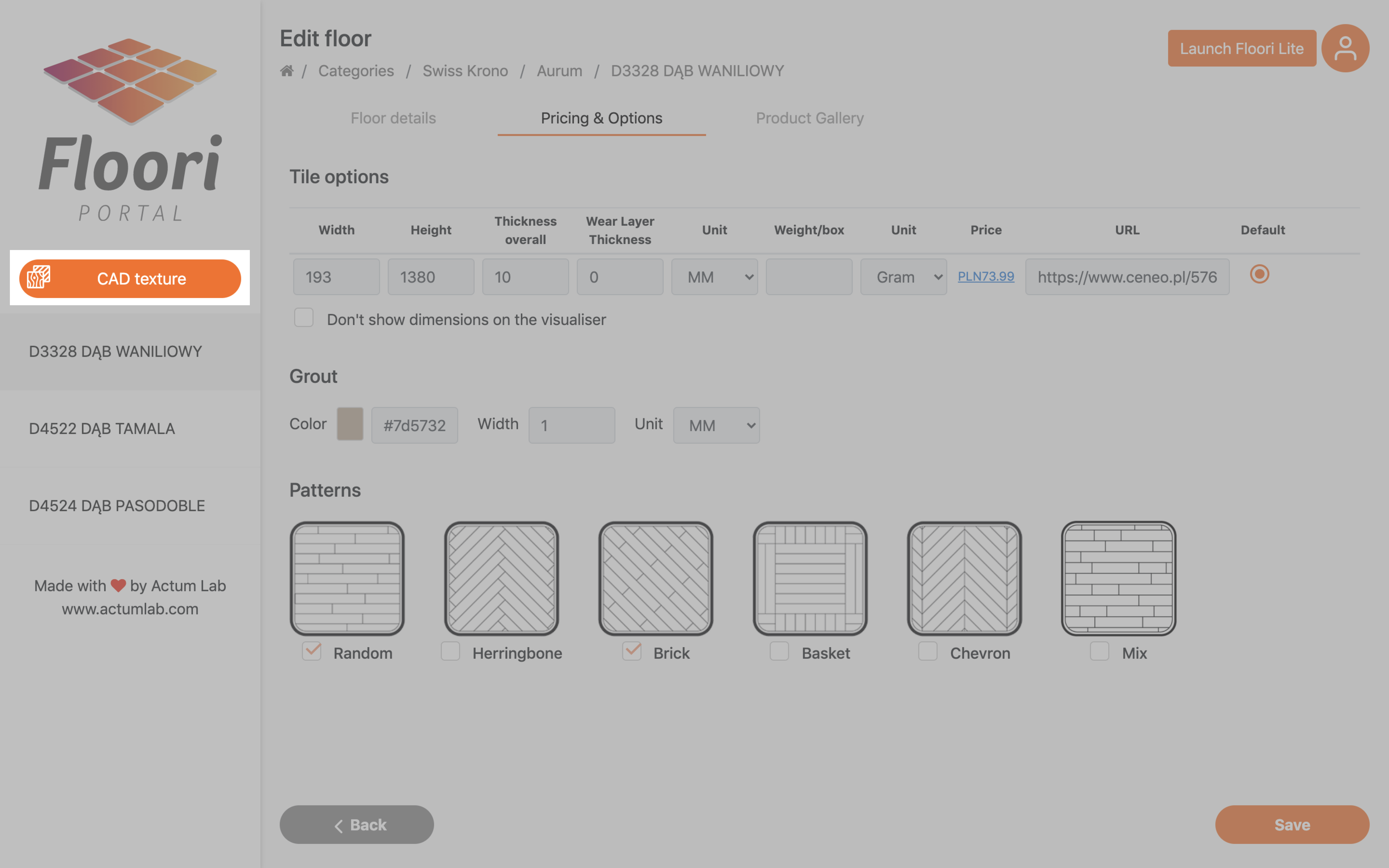
Isso abrirá o gerador de texturas CAD.
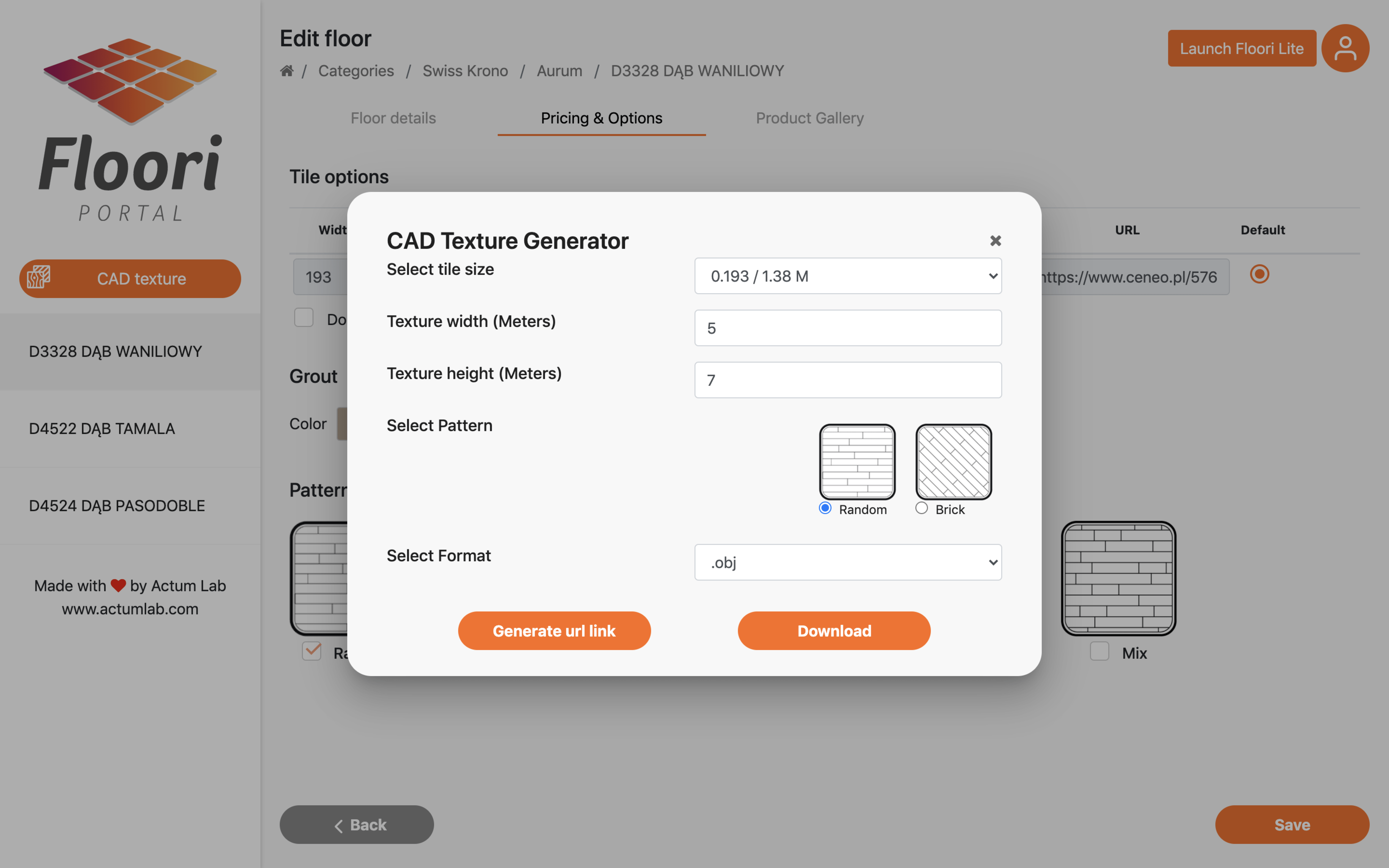
1. Selecione o tamanho do ladrilho
Se o piso tiver mais de um tamanho, você poderá escolher o tamanho desejado na lista suspensa, clicando na seta à direita.

2. Escolha a largura da textura
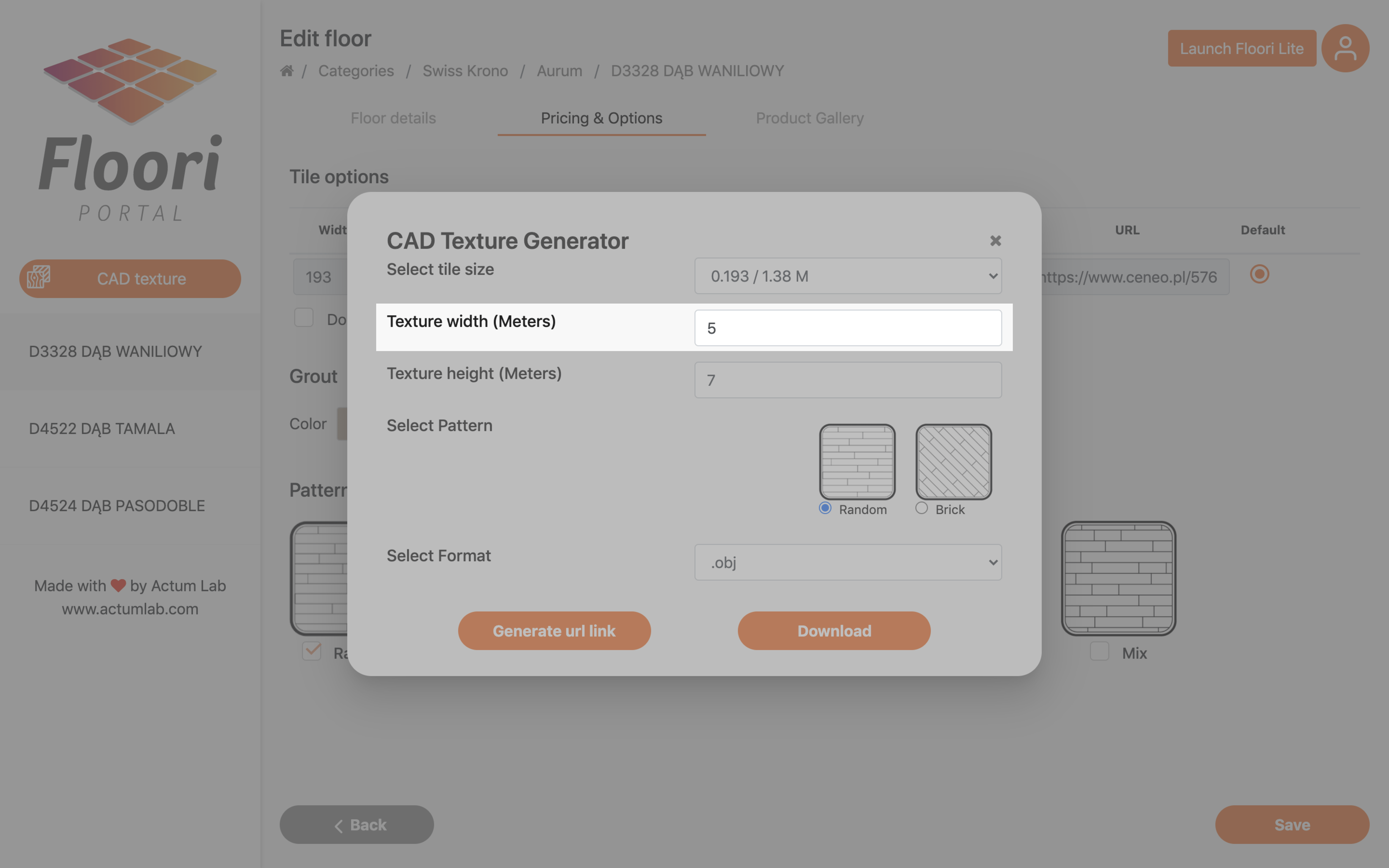
3. Escolha a altura da textura

4. Selecione o padrão

5. Selecione o formato

Os formatos disponíveis são .obj, .gltf, .glb e .dae.

3. Gerar link / download de url
Depois de configurar as coisas, você está pronto para obter a textura gerada. Você pode baixá-lo diretamente ou gerar um link de URL.
Para fazer o download diretamente, clique no botão “Download”.
Ele lhe dará um arquivo com tudo o que você precisa.

Se você deseja gerar URL, clique no botão “Gerar link url”.

Depois de algum tempo (pode levar alguns minutos), você deverá ver um pop-up como este abaixo com o link.
Dica: Clique no ícone de dois papéis à direita para copiar o link para a área de transferência.

Alguma pergunta? Sinta-se à vontade para nos contatar em Hello@Floori.io 🙂






